本月更新,引入了视觉级格式设置功能,至此PowerBI的格式设置更加灵活和丰富,拥有了有三个级别的格式设置:模型级、视觉级和元素级。
这些级别是分层的,模型级别是最低级别,元素级别是最高级别。在较高级别的列、度量值或视觉计算上定义的格式字符串将覆盖在较低级别的定义。
以PowerBI星球案例模型为例,这篇文章就带你了解这三个级别的格式设置是怎么用的,以及它们之间的区别。
模型级格式设置
模型级格式设置,就是直接设置模型中的列或者度量值的格式,修改的方式可参考之前的介绍:修改度量值格式的三种方式,你都知道吗?
去年还新增了度量值的动态格式字符串功能:灵活使用PowerBI这个新功能,让图表的数据标签真正动起来
比如将销售额度量值,设置为千分位格式,保留两位小数,只需要选中它,在上方功能区中进行设置设置即可。
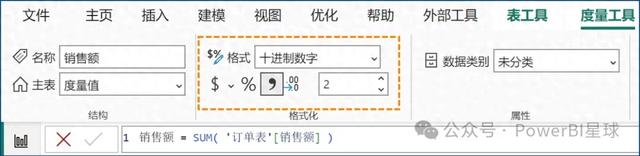
然后用这个度量值制作的图表,比如下面的矩阵和柱形图,都会应用这个格式:
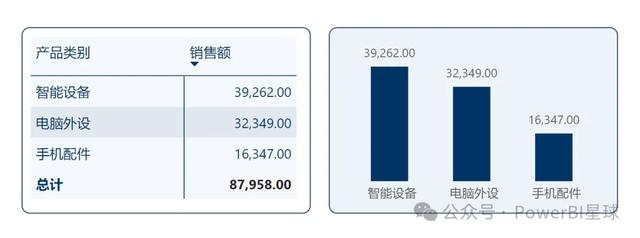
这就是模型级格式的特点,一旦设置,所有使用该字段的图表,都将应用该格式,除非它被视觉或元素级别的格式覆盖。
视觉级格式设置
这是本月更新的内容。可以在视觉对象上的任何列、度量值或可视化计算设置格式,即使它们已经设置有模型级格式字符串。
比如上面的额例子,选中柱形图,在格式面板>属性中,展开Data Format,对销售额设置格式如下(千分位、取整,显示人民币符号):
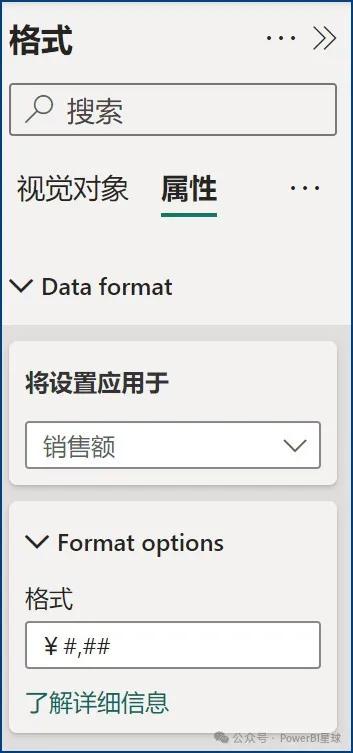
在这种情况下,右侧柱形图的模型级别格式字符串将被覆盖,并使用视觉级别格式字符串。
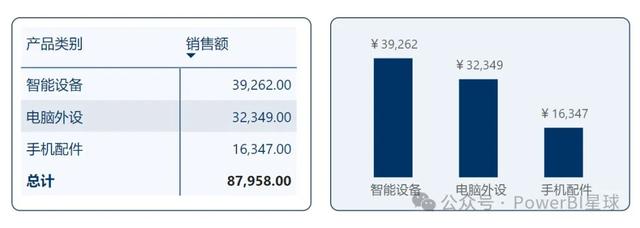
而左侧的矩阵,没有设置视觉格式,则还是使用的是模型级的格式。
元素级格式设置
可以为图表的元素,比如数据标签单独设置格式字符串。
还是上面的柱形图,设置数据标签的值,自定义(以千位单位显示,保留1位小数),设置代码格式如下:
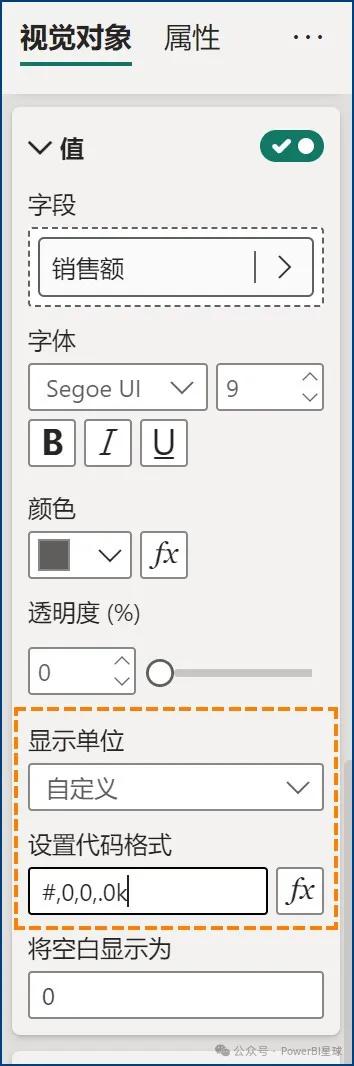
在此处设置的任何格式字符串都将覆盖在视觉级和模型级别设置的格式字符串。
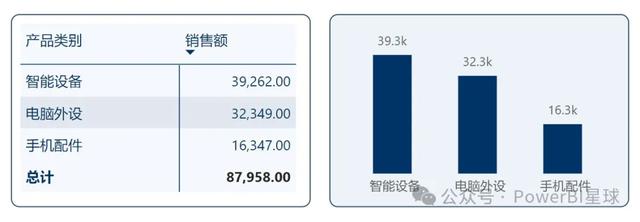
当然,以上只对柱形图的数据标签进行的元素级格式设置,不可能影响到左侧的矩阵(它应用的还是模型级格式)。
以上就是这三个级别的格式设置,模型级影响范围最大,但优先级最低;元素级影响范围最小,但优先级最高。
这张图很形象的总结了这一点,并显示较高级别的格式字符串会覆盖较低级别的格式字符串:

关于数字和日期字段的代码格式,可以参考这篇文章:
利用FORMAT函数自定义数据格式
